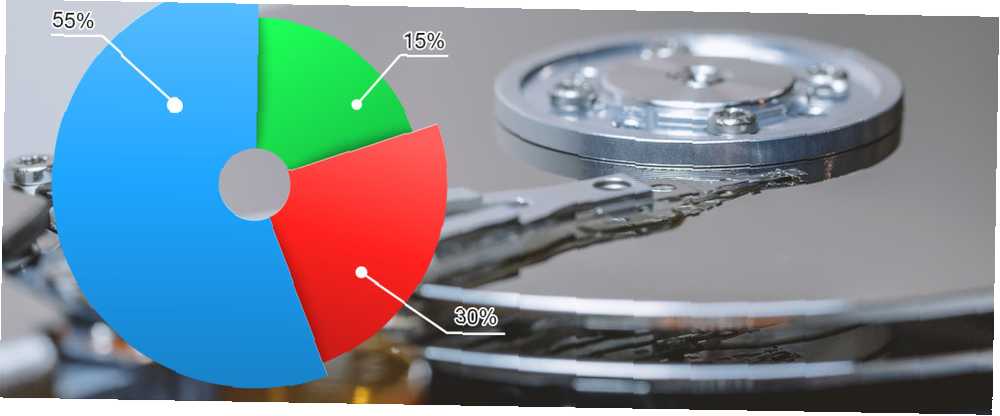
Brian Curtis
0
2181
18
Miejsce na dysku jest tanie Hit The Road: 5 najlepszych budżetowych przenośnych dysków twardych Hit The Road: 5 najlepszych budżetowych przenośnych dysków twardych Przenośne dyski twarde są tak tanie, jak nigdy dotąd, i mogą teraz spakować terabajt danych w pudełku cienki jak smartfon i niewiele większy od karty kredytowej. w dzisiejszych czasach, ale nie tak tanie, że możesz być lekkomyślny przy przechowywaniu. Nawet gdy napędy terabajtowe stają się normą, niesamowite jest, jak szybko cała ta przestrzeń może się zapełnić - i kiedy zrobić wypełnić się, odzyskując, że przestrzeń może być bólem w szyi.
Co, jeśli na pierwszy rzut oka widać całe wykorzystanie miejsca na dysku??
Omówiliśmy wizualizatory miejsca na dysku Potrzebujesz czyszczenia dysku? Wizualizuj, co zajmuje miejsce na komputerze z systemem Windows Potrzebujesz czyszczenia dysku? Wizualizuj, co zajmuje miejsce na komputerze z systemem Windows Och presja, gdy zabraknie miejsca na dysku. Co usunąć? Najszybszym sposobem na zlokalizowanie niepotrzebnych plików jest użycie narzędzia, które pomaga wizualizować strukturę plików w systemie. w systemie Windows wcześniej, ale wiele z nich jest niedostępnych w systemie Linux. I chociaż większość dystrybucji Linuksa ma wbudowane polecenia do badania użycia dysku, są one zbyt skomplikowane dla nie-doświadczonych użytkowników Linuksa takich jak ja.
Wolę coś prostego i intuicyjnego. Oto niektóre z najlepszych, jakie znalazłem.
ncdu
Nie pozwól, aby natura tego programu odstraszyła Cię. Obiecuję, że jest to o wiele łatwiejsze, niż mogłoby się początkowo wydawać. The ncdu narzędzie, które oznacza NCurses Disk Usage, jest zbudowane na bibliotece ncurses, która pozwala na interfejsy graficzne w terminalu.
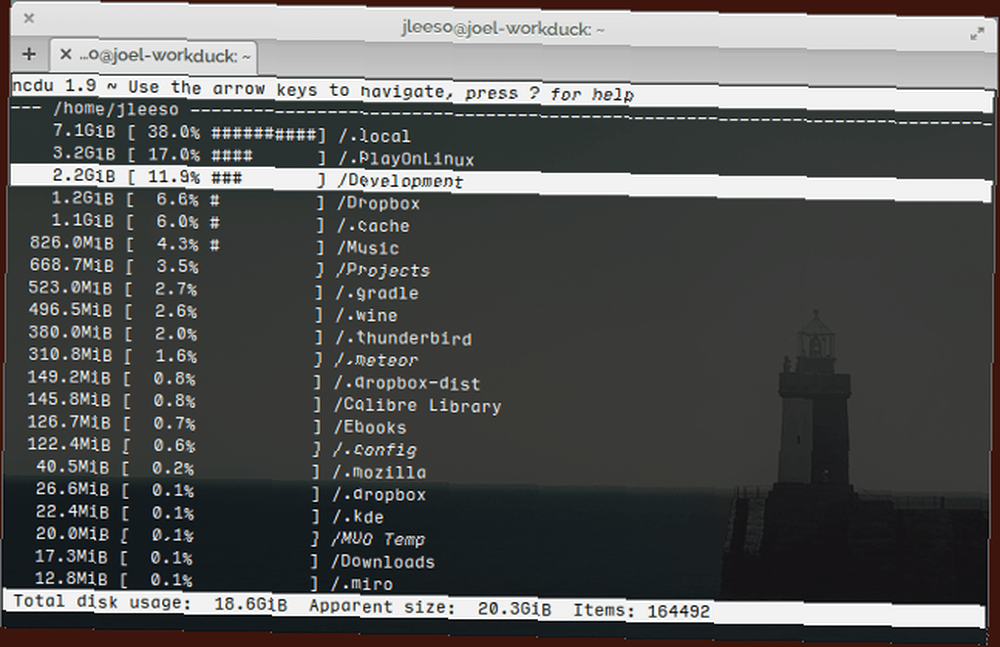
W rzeczywistości uważam ncdu za najprostsze narzędzie ze wszystkich na tej liście. Po uruchomieniu natychmiast skanuje system i uruchamia cię w katalogu określonym jako parametr (domyślnie jest to katalog domowy). Stamtąd nawigujesz za pomocą klawiszy kursora.
Za pomocą jednego naciśnięcia klawisza można wykonać kilka czynności, takich jak sortowanie według nazwy lub rozmiaru, usuwanie danego pliku lub katalogu, przełączanie ukrytych plików, wyświetlanie dodatkowych informacji o elemencie itp..
Ogólnie rzecz biorąc, jest to wspaniałe narzędzie, które wiele osiąga, pozostając czystym i minimalnym.
Analizator zużycia dysku
Możesz rozpoznać ten program pod jego dawną nazwą Baobab. Jakiś czas temu GNOME zaczęło zmieniać nazwę domyślnej oferty oprogramowania (na przykład gdy Totem został przemianowany na Wideo GNOME), co spowodowało nową nazwę Analizator zużycia dysku.
Tak czy inaczej, te same funkcje, które sprawiły, że Baobab był tak użyteczny, są nadal dostępne, dzięki czemu Analizator Wykorzystania Dysku jest jednym z lepszych narzędzi graficznych dla użytkowników GNOME.
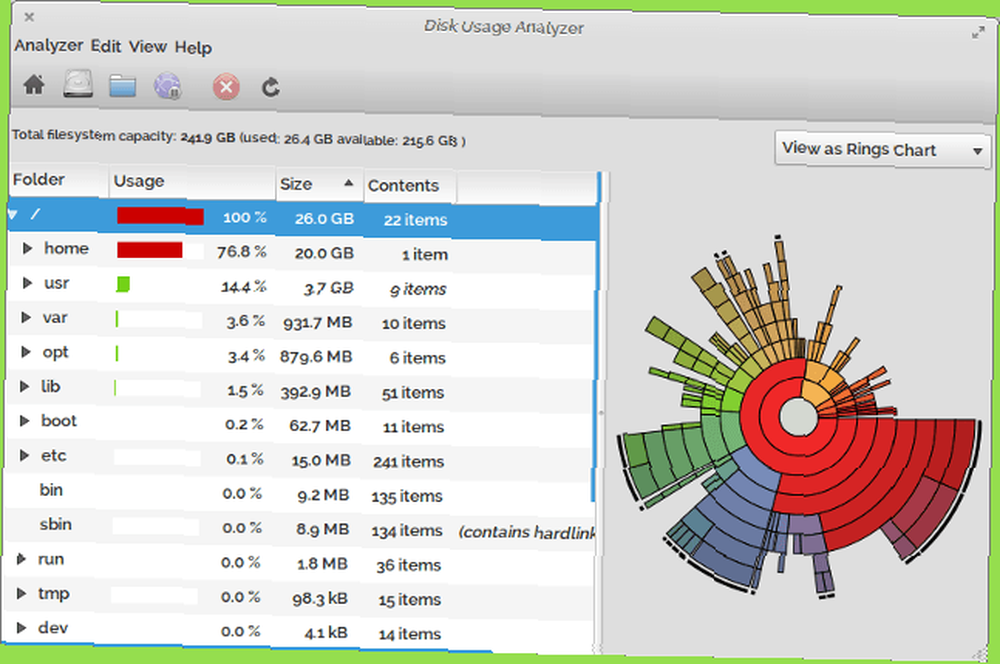
To, co podoba mi się w tym, to funkcjonalna prostota. Okno jest podzielone na dwa panele: lewa strona pokazuje strukturę drzewa, która zaczyna się w katalogu głównym, a prawa strona pokazuje kołowy, ale niezupełnie wykres kołowy, który koduje kolorami każdy element, aby ułatwić rozróżnienie.
Jak sama nazwa wskazuje, jest to tylko analizator, więc nie ma wiele do zrobienia w zakresie interakcji z plikami i katalogami podczas przeglądania dysków twardych. Jednak jeśli wszystko, czego potrzebujesz, to szybki sposób na określenie zużycia danych, jest to bardzo dobre.
K4DirStat
Jeśli jesteś użytkownikiem systemu Windows, być może znasz WinDirStat. Czy wiesz, że WinDirStat jest tak naprawdę klonem narzędzia KDE o nazwie KDirStat? Większość ludzi uważa, że Linux skopiował tutaj Windows, ale jest odwrotnie. Ale to nie ma znaczenia.
K4DirStat jest najnowszą wersją zbudowaną na bazie środowiska graficznego KDE4. Przewodnik po KDE: The Other Linux Desktop Przewodnik po KDE: The Other Linux Desktop Ten przewodnik ma na celu wprowadzenie tak zwanych „zaawansowanych użytkowników” komputerów z wprowadzeniem do KDE, w tym oferowaną przez nią opcję (i swobodę). .
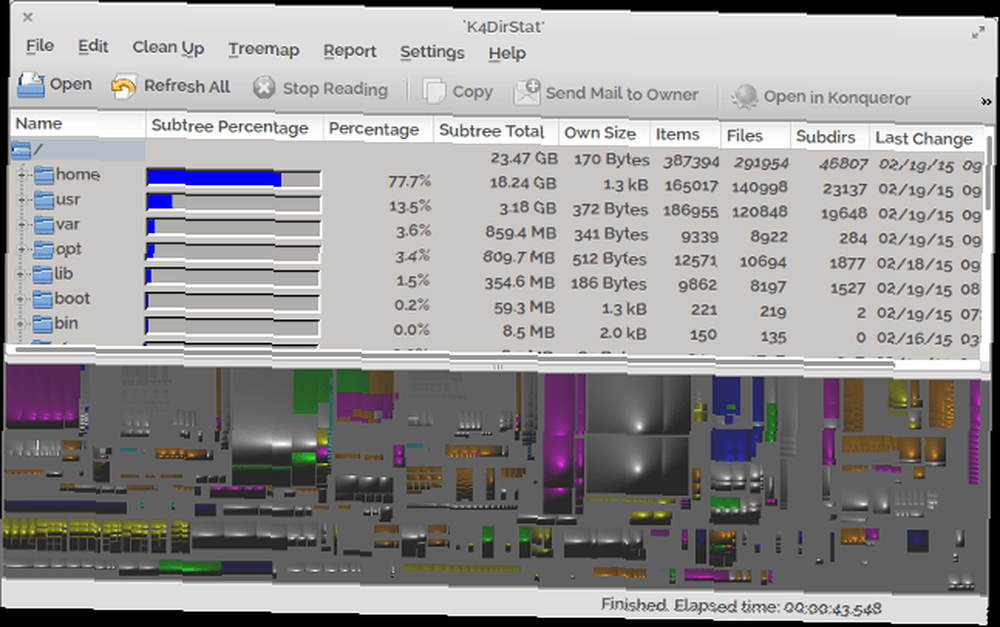
Jak można się spodziewać po sytuacji klonowania, K4DirStat wygląda prawie identycznie jak WinDirStat: hierarchia oparta na drzewach, która zapewnia wiele wstępnych informacji i graficzną mapę na dole, która oddziela i grupuje wszystkie pliki zgodnie z katalogiem.
Nie ma nic więcej do powiedzenia. Jest powód, dla którego K4DirStat i WinDirStat są tak popularne: szybkie w nauce, łatwe w użyciu i niezwykle pomocne w zarządzaniu miejscem na dysku. Gdybym nie był użytkownikiem GNOME, z pewnością użyłbym tego jako głównego narzędzia analitycznego.
GDMap
Graficzna mapa dysków, bardziej znana jako GDMap, jest jak K4DirStat bez aspektu hierarchii drzew. Większość ludzi uważa brak drzewa za nietypowy i niewygodny, ale jeśli jesteś w mniejszości i wolisz mapę, ta jest dla Ciebie.
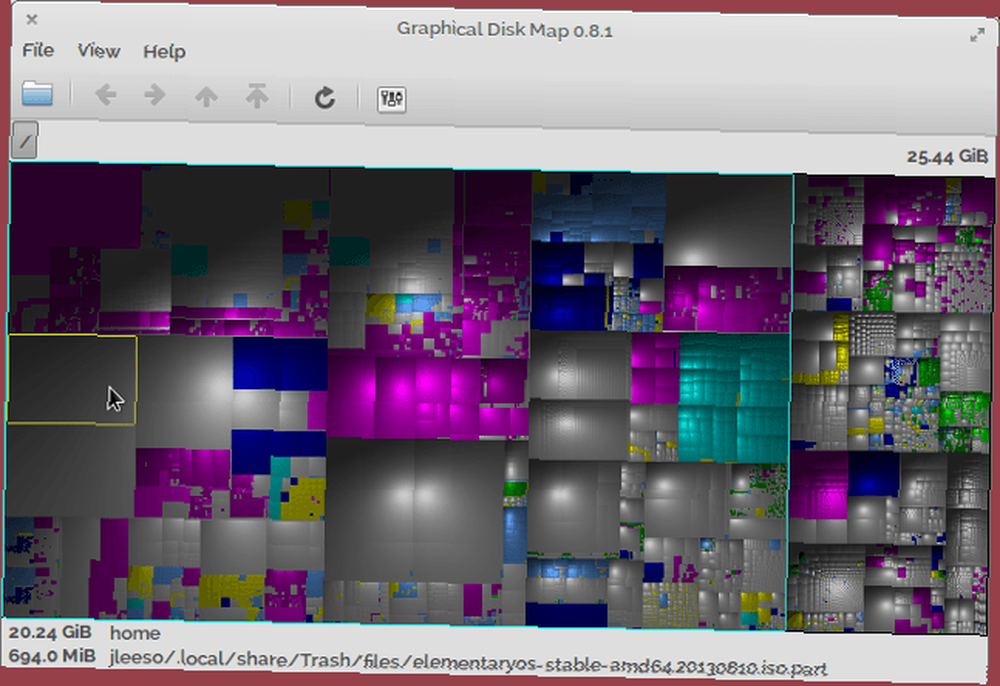
Wyświetlanie prostokątów o proporcjonalnych rozmiarach, które reprezentują różne pliki i katalogi, można bardzo szybko nawigować, gdy tylko się zorientujesz. Dzięki temu nie musisz się martwić o nazwy plików lub katalogów - największe kształty zajmują najwięcej miejsca.
To tyle jeśli chodzi o funkcje. GDMap jest lekki i prosty - może nawet zbyt proste - i jest to aplikacja, która robi tylko jedną rzecz, ale robi to bardzo dobrze.
JDiskReport
Ostatnim zagadnieniem na tej liście jest wieloplatformowe narzędzie oparte na Javie, które zostało polecone przez kilku naszych czytelników podczas ostatniego spojrzenia na wizualizację miejsca na dysku. Jeśli nie podoba Ci się Java Najważniejsze 6 rzeczy, które należy wziąć pod uwagę przy instalacji oprogramowania Java Najważniejsze 6 rzeczy, które należy wziąć pod uwagę przy instalacji oprogramowania Java Oprogramowanie wykonawcze Java firmy Java jest wymagane do uruchamiania apletów Java na stronach internetowych i oprogramowaniu komputerowym napisanym w języku programowania Java . Podczas instalowania oprogramowania Java należy wziąć pod uwagę kilka kwestii, szczególnie dotyczących bezpieczeństwa ... bądź uprzejmy dla siebie i po prostu pomiń tę sekcję.
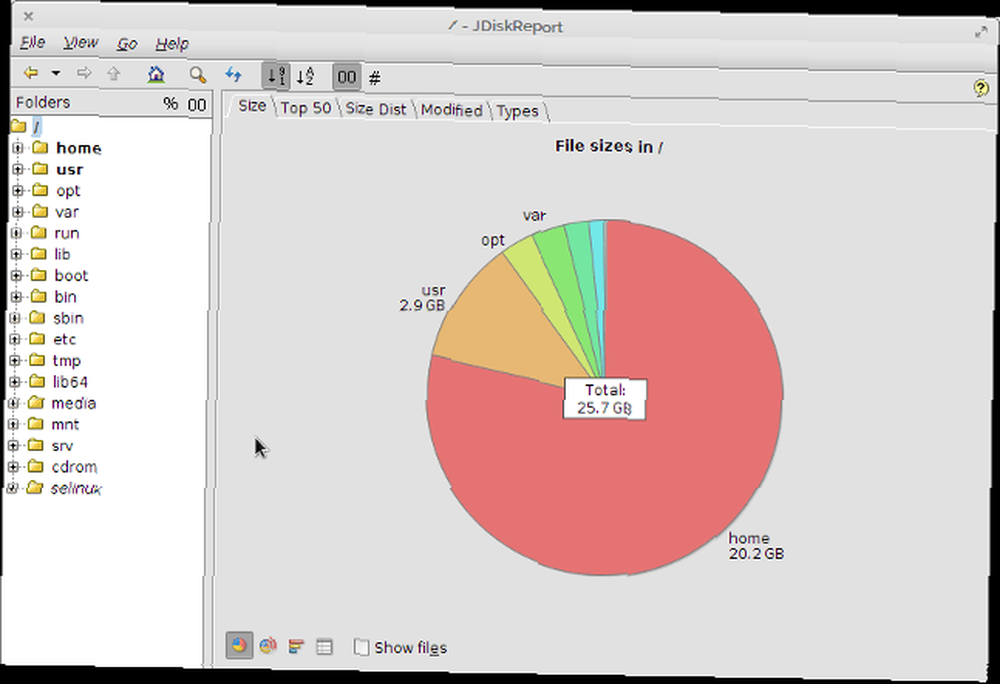
JDiskReport to wszechstronny analizator, który ułatwia sprawdzenie, które pliki i katalogi są największymi winowajcami zbyt dużej ilości miejsca na dysku. W tym sensie tak naprawdę nie osiąga tak wiele więcej niż poprzednie narzędzia, o których już wspomniano.
Jednak co jest fajne o JDiskReport jest to, że oferuje kilka różnych sposobów przeglądania tych samych informacji. Domyślnie wyświetla wykorzystanie miejsca na dysku jako wykres kołowy, ale możesz także wyświetlić Top 50 lista największych plików, a także dystrybucji według rozmiaru i typu pliku.
Jedyną rzeczą, która nie pozwala mi uwielbiać JDiskReport, jest jego interfejs. Został napisany przy użyciu tego, co, jak zakładam, jest Swing UI Java, wydaje się niepotrzebnie datowany. Czy wpływa to na funkcjonalność? Nie. Czy to mnie skrzywi? Troszkę.
Końcowe przemyślenia
Pod koniec dnia cokolwiek działa, działa. Z wahaniem stwierdzam, że jeden z nich jest lepszy od innych, ponieważ wszystkie odwołują się do różnych preferencji. Użyj tego, który najlepiej pasuje do twoich upodobań; i tak wszyscy wykonają robotę.
Chcesz jeszcze bardziej poprawić swoje wrażenia? Sprawdź naszą listę najlepszych programów Linux Najlepsze oprogramowanie i aplikacje Linux Najlepsze oprogramowanie i aplikacje Linux Bez względu na to, czy jesteś nowym użytkownikiem Linuksa, czy jesteś doświadczonym użytkownikiem, oto najlepsze oprogramowanie i aplikacje Linux, z których powinieneś dziś korzystać. aby zobaczyć, co jeszcze może ci pomóc.
Który analizator miejsca na dysku jest twoim ulubionym? Czy coś mi umknęło? Myślisz, że są niepotrzebne? Podziel się z nami swoimi przemyśleniami w komentarzach poniżej!
Kredyty obrazkowe: projekt 3D Infographic za pośrednictwem Shutterstock











